1. Se contactará con Área Técnica de Nayar Systems para solicitar el fichero de configuración, usuario y contraseña.
| Teléfono: | 964 066 995 |
|---|---|
| Correo electrónico: | support@nayarsystems.com |
| App Google: | App Android |
| App IOS: | App IOS |
| Página Web: | Web soporte técnico Nayar Systems |
Se debe comunicar a área técnica la IP asignada al Siemens PLC junto con su máscara de subred. Con esta información realizaran la configuración necesaria para acceder a la programación en remoto del PLC.
2. Cuando se reciba el correo electrónico con el fichero de configuración, usuario y contraseña se deberá conseguir la ip del GSR a través de Smart Control. ( Enlace azul inferior)
Smart Control N4M enlace
1. Pulsar en el icono instalaciones para acceder a todas las instalaciones disponibles.
2.Localizar la instalación en la que se encuentra el Siemens PLC instalado.
2.1.La MAC se localiza en la pegatina inferior del GSR (Cuadro rojo en la imagen inferior).
2.2.Introducir MAC o nombre de la instalación en el recuadro rojo de la imagen inferior. Cuando aparezca la instalación pulsar sobre ella con el ratón.
3.Pulsar en el icono del GSR para acceder (Cuadro rojo inferior).
4.En el menú del GSR localizamos la dirección IP (Cuadro rojo en la imagen inferior). Anotarlo para conectarse a través del software Logo!
2. Descargar e instalar el programa Openvpn (enlace azul inferior), este se instalará en el ordenador donde se programan los Siemens PLC’s. (Ejemplo Windows).
Openvpn
3. Con el programa instalado se tiene que configurar para usarlo con nuestra VPN.
1.Buscar el icono en la barra de tareas, estará junto al reloj y con el botón derecho sobre el desplegamos las opciones. Seleccionamos “importar fichero/ import file”.

2.Seleccionamos el fichero recibido por correo electrónico para configurar la conexión

3.Una vez importado, el sistema nos avisará de que se ha completado la operación.

4.Pulsamos con el botón derecho sobre el icono para desplegar la opción de conectar.

4.Nos solicitara el usuario y contraseña que se recibieron por correo electrónico junto con el fichero de configuración

5.Una vez introducidos el icono tendrá un color verde y se nos informará de que estamos conectados a la VPN.

4. Introducir la IP, máscara de subred y puerta de enlace en el programa Logo!soft comfort para programar el Siemens PLC

Dirección IP Es la dirección IP asignada al GSR
Máscara de subred 255.255.255.X para el rango de dirección IP asignada al GSR (Este dato varía en función de la IP asignada al GSR).
Pasarela predeterminada Es la dirección IP cambiando el último número por 1 (ejemplo 10.100.18.29 —> 10.100.18.1)